Cara Mudah Upgrade RAM Laptop Sendiri Tanpa Perlu Panggil Teknisi
28 April 2020 by refa dewa
Cara Menambah RAM Laptop Sendiri
Kehadiran RAM atau Random Access Memory di gadget berupa laptop dan PC memang sangat esensial. Tak sedikit pula saat hendak membeli barang elektronik ini, RAM lah yang ditanyakan. Besar kecilnya kapasitas tentu berpengaruh terhadap peforma. Apabila budget terbatas, upgrade RAM laptop juga bisa menjadi salah satu opsi untuk menjaga peforma laptop agar tetap optimal.
Kapasitas RAM yang bervariasi berbanding lurus dengan harga RAM laptop yang ditawarkan. Storage besar dan harga yang makin mahal membuat laptop bisa bekerja dengan baik. Di sana mampu menampung berbagai macam alokasi software saat digunakan untuk bekerja dan bermain game.
Cara Menambah RAM Laptop untuk Performa Kencang
Jika laptop memiliki kapasitas RAM kecil, mungkin gawaimu itu sering mengalami hang. Berminat untuk menambah RAM? Ini dia beberapa tips cara menambah RAM laptop yang bisa dilakukan sendiri meski tanpa memanggil teknisi.
Upgrade hardware

Tidak bisa dipungkiri, menjamurnya aplikasi dewasa ini secara tidak langsung juga berdampak terhadap kinerja laptop. Spesifikasi mentereng saat pertama kali beli, lambat laun juga tidak bisa mencukupi kebutuhan saat bekerja dengan resource tinggi. Oleh sebab itu, upgrade RAM laptop menjadi jalan pintas demi mengatasi permasalah ini.
Cara upgrade RAM laptop dengan mengganti hardware bisa dibilang menjadi langkah umum yang dilakukan oleh pengguna maupun oleh teknisi laptop berpengalaman. Apabila kamu tipe pengguna yang tidak mau direpotkan dengan hal teknis, membawa laptop kesayangan ke teknisi laptop adalah anjuran yang baik.
Sebelum memulai cara cek RAM laptop, ada baiknya untuk mengetahui kondisi slot, ukuran memori, merek, dan hal teknis lainnya agar tidak salah beli. Untuk melakukannya, kamu wajib memiliki set obeng lengkap, pick gitar, atau kartu untuk membuka back cover pada laptop.
Baca juga : Cara Mengatasi Laptop Hang Biar Laptop Kamu Kembali Normal
1. Pastikan slot RAM tidak disolder permanen dan ada slot kosong
Apabila back cover sudah terbuka, cara cek RAM laptop yang mutlak harus diketahui apakah RAM latop yang dimiliki disolder permanen atau tidak. Pasalnya, beberapa pabrikan baru mulai getol menyolder RAM secara permanen. Apalagi pada laptop dengan ketebalan di bawah 5 cm. Hal ini berkaitan dengan sistem marketing untuk menggiring konsumen membeli laptop lebih mahal dengan fasilitas RAM yang upgradable.
Jika slot RAM disolder, sudah dipastikan kamu tidak bisa menambah dan menggantinya sendiri jika mengalami kerusakan. Jika terdapat dua slot dan hanya ada satu slot yang disolder, kamu masih bisa upgrade RAM laptop.
2. Pastikan kapasitasnya
Untuk mengetahui berapa besar RAM yang tersedia, kamu bisa lihat salah satu RAM yang sudah terpasang. Rata-rata RAM bawaan pabrik memiliki ukuran minimal 4 GB hingga 8 GB. Bila hendak upgrade RAM laptop sendiri, pastikan yang akan dipasang nantinya memiliki ukuran sama. Hindari mengisi dengan yang ukurannya berbeda karena akan mempengaruhi performa laptopnya.
Baca juga : Mudah dan Langsung Kinclong! Inilah Cara Membersihkan Layar Laptop dengan Aman
3. Pastikan jenisnya
Agar upgrade RAM laptop berjalan smooth, ada baiknya untuk melihat jenis RAM agar tidak salah beli. Di luar sana, RAM juga sangat bervariasi tergantung dari brand dan tahun pembuatan dari laptop itu sendiri.
Umumnya, laptop dengan lama buatan sebelum 2019 memakai jenis RAM DDR3, hingga DDR2. Bahkan ada yang masih memakai DDR1 untuk laptop yang lebih tua. Untuk laptop keluaran baru, kebanyakan sudah memakai RAM DDR4.
4. Transfer rate
Tidak kalah penting selain slot, kapasitas, dan jenis, transfer rate juga wajib diketahui sebelum upgrade RAM laptop. Hal ini berpengaruh terhadap performa gawai andalanmu. Semakin tinggi transfer rate-nya, semakin cepat pula RAM tersebut bekerja
Rata-rata laptop di pasaran memiliki transfer rate bervariasi. Biasanya diberi kode PC di bagian depannya. Misalnya PC 12800, PC 10600, dan PC 5600.
5. Pilih merek sejenis
Terkait brand, sebenarnya bukan keharusan apakah harus memakai yang sama saat upgrade RAM. Bila tetap ingin memakai merek yang berbeda, usahakan kapasitas, jenis, dan transfer rate-nya sama. Supaya tidak bingung, cara amannya adalah membeli dari brand yang sama saja.
Setelah semua aspek terpenuhi, kamu bisa memulai upgrade RAM laptop dengan mudah. Pastikan tidak ada arus listrik yang masuk saat hendak mencabut bagian ini untuk meminimalisir arus pendek.
Baca juga : Performa Semakin Lemot? Atasi dengan Cara Menghapus Cache di Laptop Ini
Upgrade RAM dengan virtual memory
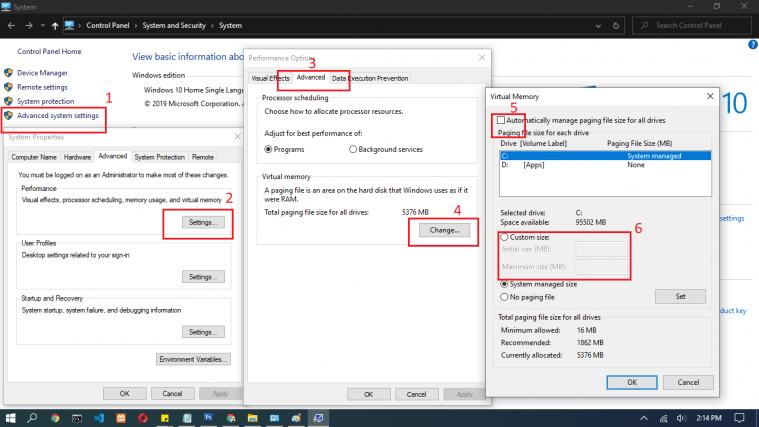
Apabila enggan menambah RAM fisik atau hardware, kamu bisa mengakali upgrade RAM laptop dengan bantuan software bawaan Windows seperti Virtual Memory. Secara garis besar, ini adalah memori tambahan yang bisa dipakai laptop dan PC untuk menambah alokasi RAM.
Untuk memorinya sendiri, biasanya mengambil dari hardisk. Namun yang perlu diingat, memakai virtual memory tentu akan memangkas kapasitas hardisk. Apabila memori hardisk-mu sudah di level merah, upgrade RAM laptop fisik bisa menjadi solusi. Namun jika kapasitas masih longgar, bisa dimanfaatkan sebagai RAM virtual.
Baca juga : 5 Cara Terampuh Atasi Laptop Tidak Bisa Connect WiFi
Untuk memulai langkah ini, begini urutannya:
- Klik kanan start menu > Windows Explorer
- Tunggu hingga jendela terbuka, klik kanan pada My Computer > Properties
- Pilih opsi Advance System Settings > Advance > Settings di kategori Peformances > klik tab Advance dan pilih tombol Change
- Hilangkan ceklis pada Automatically manage paging file size for all drivers
Selanjutnya, pilih partisi yang akan dipakai untuk virtual memory. Dalam hal ini, kamu bisa memasukkan jumlah virtual memory yang hendak dipakai. Misalnya 4 GB sebagai initial size dan 8 GB untuk maximum size. Klik tombol Ok dan restart laptop dan PC untuk melihat perubahannya.
Baca juga: Cara Gampang Update Driver VGA
Menggunakan ReadyBoost
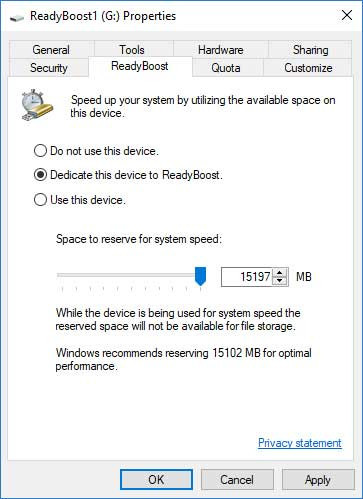
Langkah terakhir yang bisa dicoba untuk meningkatkan kinerja RAM adalah dengan fitur ReadyBoots. Jika sebelumnya virtual memory diambil dari kapasitas hard disk, ReadyBoost meminjam kapasitas dari flashdisk, SD Card, dan memori eksternal lainnya.
Baca juga : 8 Cara Screenshot di Laptop Ini Bisa Digunakan pada Windows dan MacBook, Lho!
Untuk melakukan cara menambah RAM laptop, praktikkan langkah berikut ini:
- Colokkan USB flashdisk ke laptop hingga dan muncul AutoPlay, pilih Speed up my system
Jika AutoPlay tidak muncul, pencet Windows + E hingga jendela Windows Explorer muncul. Kemudian klik kanan flashdisk > Properties
- Pilih tab ReadyBoost > Dedicate this device to ReadyBoost
Jika ingin hanya sebagian kapasitas yang dipakai, Pilih opsi Use this device > masukkan kapasitas yang dipakai > OK
Demikian beberapa tips dan cara upgrade RAM laptop yang mudah dan bisa dilakukan sendiri. Trik di atas bisa menjadi alternatif apabila kamu terkendala budget harga RAM laptop yang berada pada kisaran ratusan hingga jutaan Rupiah.
Jika masih ragu untuk melakukannya sendirian, tidak adak salahnya untuk membayar jasa teknisi profesional saja untuk melakukan upgrade RAM laptop ini. Tentukan sendiri mana yang sesuai dengan kebutuhanmu.






